
Clement Thomas
0
4467
84
Una de las cosas que no están claras de inmediato en la "forma de hacer las cosas del buscador" es cómo cambiar el nombre de varios archivos a la vez. Supongamos que tiene muchas fotos y solo desea que se les cambie el nombre. Podrías hacerlo uno por uno, pero ¿y si tuvieras cien imágenes? De repente, renombrarlos uno por uno no parece tan bueno. Entonces, ¿qué haces si quieres cambiar el nombre de varios archivos al mismo tiempo? Bueno no te preocupes, así es como puede cambiar el nombre de los archivos en una Mac:
Renombrar archivos por lotes en macOS Sierra
Como resultado, no es difícil cambiar el nombre de varios archivos al mismo tiempo. El Finder tiene una forma realmente fácil de usar, por lo que ni siquiera necesita ninguna otra utilidad de cambio de nombre de archivo. Simplemente siga los pasos a continuación para cambiar el nombre de los archivos en Mac:
Nota: Para ilustrar, renombraré 50 archivos de imagen, de modo que se renombren en el formato "IMG1, IMG2, IMG3, etc.".
1. En Finder, selecciona todos los archivos que desea cambiar el nombre de lote. En mi caso, he seleccionado las 50 imágenes que quiero renombrar. Luego ve a "Archivo -> Renombrar 50 elementos ... ".
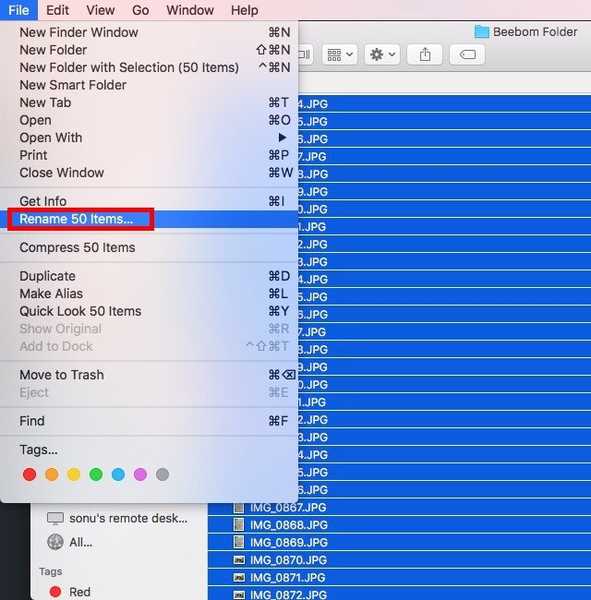
2. En el cuadro de diálogo que se abre, puede usar una serie de configuraciones diferentes para cambiar el nombre de los archivos exactamente de la manera que desee. Haga clic en el primer cuadro desplegable, y seleccione "Formato".
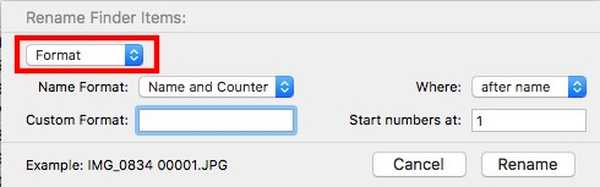
3. En el "Formato de nombre"Cuadro desplegable, seleccione"Nombre e índice", y en "Dónde", Seleccione "después del nombre".
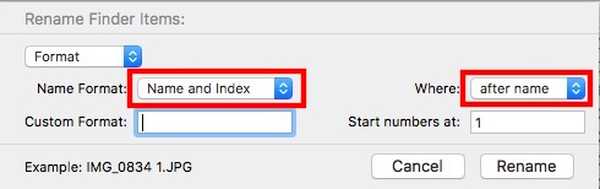
4. A continuación, en "Formato personalizado", tipo "IMG"(O lo que quiera que sea el nombre del archivo) y en"Comience los números en", tipo "1"
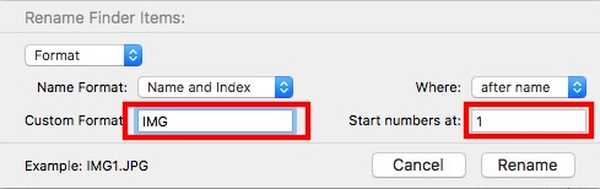
5. Una vez hecho todo eso, simplemente haga clic en "Rebautizar".
Todos los archivos seleccionados ahora se renombrarán en el formato "IMG1, IMG2, IMG3, etc.". Es realmente muy fácil, renombrar múltiples archivos en macOS Sierra. La función funciona igual en versiones anteriores de macOS, también, así que incluso si no está en la última versión del sistema operativo de escritorio, debería estar bien.
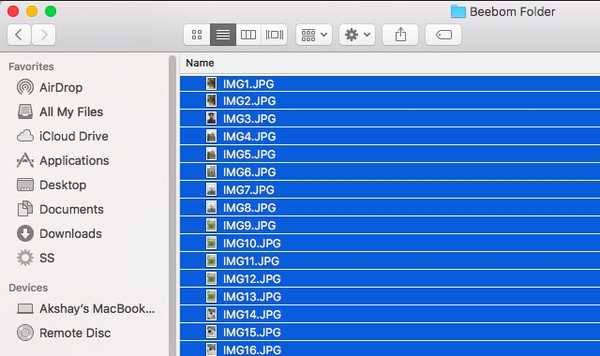
Hay muchas otras configuraciones en el menú de cambio de nombre de lote, que pueden resultarle útiles, dependiendo de lo que desee hacer con los archivos. Otras opciones disponibles en el menú de cambio de nombre son "Añadir texto"Y"Reemplazar texto". Agregar texto le permite agregar o anteponer texto al nombre del archivo existente. Puede ser útil en situaciones en las que desea agregar palabras al final o al comienzo de varios nombres de archivo.
Reemplazar texto, por otro lado, funciona como "Encontrar y reemplazar". Escriba la palabra que desea reemplazar y la palabra con la que desea reemplazarla. Cuando hace clic en Cambiar nombre, todos los nombres de archivo cambian de acuerdo con su configuración.
La herramienta de cambio de nombre de lotes en el Finder de macOS es muy buena y flexible. Por lo tanto, la próxima vez que desee cambiar el nombre de varios archivos de una vez en su Mac, no busque más que "Finder.app".
VEA TAMBIÉN: Cómo abrir aplicaciones de desarrolladores no identificados en macOS Sierra
Cambie fácilmente el nombre de varios archivos en Mac
Cambiar el nombre de los archivos es una de las funciones básicas que la gente espera de una computadora, y con esto, ahora puede cambiar el nombre de varios archivos al mismo tiempo. Esto definitivamente le facilitará la administración de múltiples archivos, de manera rápida y eficiente..
Entonces, ¿conocía este método para renombrar múltiples archivos en Mac, o estaba usando otro método? Nos encantaría saber tu opinión. Además, si tiene algún problema, o si conoce algún otro método para cambiar el nombre de varios archivos en macOS Sierra, háganoslo saber en la sección de comentarios a continuación.















